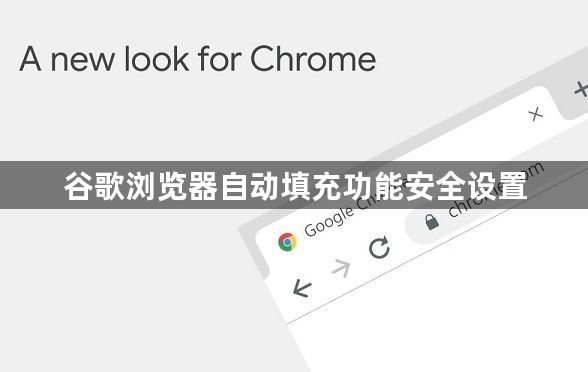
一、密码管理
1. 开启或关闭自动保存密码:打开Chrome浏览器,点击右上角的三个点(菜单按钮),选择“设置”。在左侧菜单中点击“密码和表单”,找到“自动提供密码保存”的开关,可点击开关来启用或禁用此功能。若担心密码保存不安全,可将其关闭,这样浏览器就不会自动保存新访问网站的密码。
2. 查看和删除已保存密码:在“密码和表单”区域,点击“密码”,会看到一个列表,显示所有保存的用户名和密码。要查看密码,点击列表中的眼睛图标;要删除密码,点击下方的删除按钮。建议定期清理不再需要的密码,以降低密码泄露风险。
二、表单填充
1. 编辑或删除已保存表单信息:在“自动填充”区域,点击“地址和更多”,会看到一个列表,显示所有保存的表单信息。要编辑信息,点击对应条目旁边的“编辑”按钮(通常是铅笔图标);要删除信息,可根据页面提示操作。对于过期或不再准确的表单信息,应及时更新或删除。
2. 谨慎添加新的表单信息:当需要添加新的地址或其他表单信息时,要确保信息的准确性和安全性。避免在公共或不可信的网络环境中添加敏感信息,以防被他人获取。
三、其他安全设置
1. 使用强密码和唯一密码:无论浏览器是否自动保存密码,都应使用强密码,并尽量为不同网站设置不同的密码,以降低因一个密码泄露而导致多个账户受损的风险。
2. 不在公共电脑或网络环境下保存敏感信息:如果需要在公共电脑上使用Chrome浏览器,尽量不要开启自动保存密码和表单信息的功能,以免个人信息被他人窃取。在使用公共网络时,也要注意保护个人隐私,避免进行涉及敏感信息的操作。
3. 定期检查和更新设置:随着网络安全形势的变化和个人需求的改变,应定期检查Chrome浏览器的自动填充功能设置,确保其符合安全要求。同时,关注浏览器的安全更新,及时安装最新版本,以修复可能存在的安全漏洞。